Operation Manual
Table Of Contents
- Acronis Backup and Security 2010
- Inhaltsverzeichnis
- Vorwort
- Installation und Deinstallation
- Erste Schritte
- 6. Übersicht
- 7. Alle beheben
- 8. Konfigurieren der Grundeinstellungen
- 9. Verlauf und Ereignisse
- 10. Assistent
- Standard-Ansicht
- Profi Modus
- 16. Oberfläche
- 17. Antivirus
- 17.1. Echtzeitschutz
- 17.2. Prüfvorgang
- 17.3. Vom Prüfvorgang ausgeschlossene Objekte
- 17.4. Quarantäne
- 18. AntiSpam
- 19. Kindersicherung
- 20. Privatsphärekontrolle
- 20.1. Status der Privatsphärekontrolle
- 20.2. Antispyware/Identitätskontrolle
- 20.3. Registrierung prüfen
- 20.4. Cookie-Kontrolle
- 20.5. Skript-Kontrolle
- 21. Firewall
- 22. Schwachstellen
- 23. Verschlüsseln
- 24. Spiele-/Laptop-Modus
- 25. Heimnetzwerk
- 26. Aktualisierung
- Integration in Windows und Third-Party Software
- 27. Integration in das Windows Kontextmenu
- 28. Integration in Web-Browser
- 29. Integration in Instant Messenger Programme
- 30. Integration in Mail Clients
- 30.1. Konfigurationsassistent
- 30.1.1. Schritt 1/6 - Einführung
- 30.1.2. Schritt 2/6 - Ausfüllen der Freundes-Liste
- 30.1.3. Schritt 3/6 - Bayesianische Daten löschen
- 30.1.4. Schritt 4/6 -Trainieren des Bayesian-Filters mit legitimen E-Mails
- 30.1.5. Schritt 5/6 - Trainieren des Bayesian-Filters mit Spam-Mails
- 30.1.6. Schritt 6/6 - Assistent abgeschlossen
- 30.2. Antispam Symbolleiste
- 30.1. Konfigurationsassistent
- Wie man
- Fehlediagnose und Problemlösung
- 33. Problemlösung
- 33.1. Installationsprobleme
- 33.2. Acronis Backup and Security 2010 Dienste antworten nicht
- 33.3. Datei und Druckerfreigabe im Wi-Fi (Drathlos) Netzwerk funktioniert nicht.
- 33.4. Antispamfilter funkioniert nicht richtig
- 33.5. Entfernen von Acronis Backup and Security 2010 fehlgeschlagen
- 34. Support
- 33. Problemlösung
- Glossar
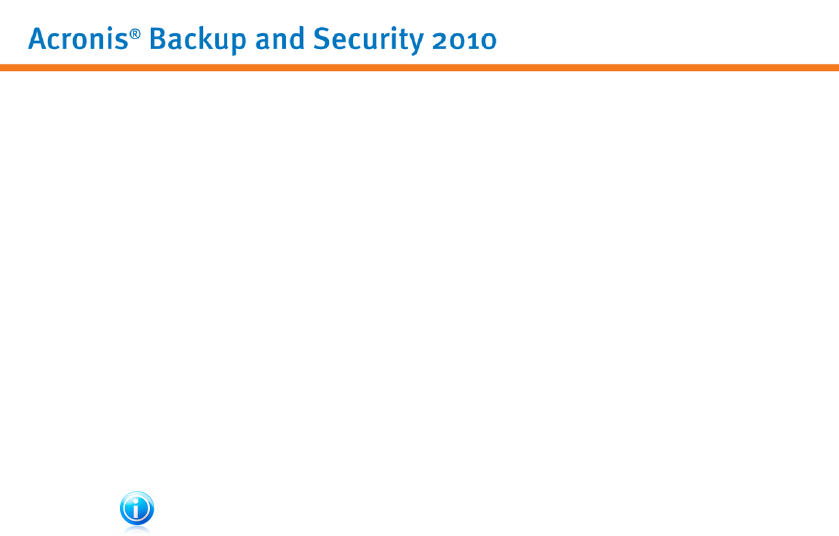
Wiederholung erfolgen soll. Definieren Sie den Startzeitpunkt im Feld
Start-Datum/Zeit.
● Bei Systemstart - führt die Prüfung nach einer festgelegten Anzahl von Minuten
durch, nachdem der Benutzer sich bei Windows angemeldet hat.
Klicken Sie auf OK um die Änderungen zu speichern und das Fenster zu schließen.
Wenn Sie auf Prüfen klicken wird die Prüfung ausgeführt.
17.2.5. Dateien und Ordner prüfen
Bevor Sie einen Prüfvorgang einleiten sollten Sie sich versichern dass Acronis Backup
and Security 2010 auf dem neuesten Stand der Maileware-Signaturen ist. Ihren
Computer unter Verwendung einer veralteten Signaturendatenbank zu prüfen, kann
Acronis Backup and Security 2010 daran hindern neue Maleware, welche seit dem
letzten Update gefunden wurde, zu erkennen. Überprüfen Sie wann das letzte Update
durchgeführt wurde, gehen Sie zu Aktualisierung>Aktualisierung in der
Profi-Ansicht.
Anmerkung
Damit Sie einen vollständigen Suchlauf mit Acronis Backup and Security 2010
durchführen können, ist es wichtig, alle Programme zu beenden. Besonders wichtig
ist, dass Sie Ihr E-Mail Programm schließen (z. B. Outlook, Outlook Express oder
Eudora).
Prüftips
Hier sind noch einige Prüftips welche Sie vielleicht nützlich finden:
● Je nach Festplattengrösse kann das Durchführen einer umfassenden
Systemprüfung (wie Systemprüfung oder Tiefe Systemprüfung) einige Zeit in
Anspruch nehmen (bis zu einer Stunde oder mehr). Aus diesem Grund sollten Sie
derartige Prüfungen nur durchführen wenn Sie den Computer für eine längere
Zeit nicht nutzen (z.B. die Nacht über).
Sie können die Prüfung planen zu einem günstigen Zeitpunkt zu starten. Stellen
Sie sicher den Computer laufen zu lassen. Stellen Sie mit Windows Vista sicher,
dass sich Ihr Rechner nicht im Schlafmodus befindet, wenn eine geplante Aufgabe
ansteht.
● Falls Sie regelmässig Dateien aus dem Netz in einen bestimmten Ordner
herunterladen, erstellen Sie eine neue Prüfaufgabe und legen den Ordner als
Prüfziel fest.. Planen sie die Aufgabe ein täglich oder häufiger zu laufen.
● Es gibt eine Malewareart welche sich, durch das Ändern der
Windows-Einstellungen, konfiguriert beim Systemstart ausgeführt zu werden. Um
Ihren Computer vor derartiger Maleware zu schützen, können Sie die Autologon
Prüfung beim Systemstart laufen lassen. Bitte beachten Sie das Autologon prüfen
die Systemleistung für kurze Zeit nach dem Starten beeinflussen kann.
Antivirus
139










